It天空制作系统优盘之后怎么优化
数据优化。 (一)制作好U盘启动盘。1. 下载MaxDOS+WinPE,120多兆,网上下载很快的。解压后,点击[安装.bat]2.在安装界面输入“Y”回车。3.安装程序将检测到你当前已连接好的U盘,并列表出来。如果没有检测到U盘,请你重插U盘,并按“Y”返回主菜单,重新开始安装。4.按任意键后,弹出格式化工具,选中U盘-FAT32-开始格式化U盘。5.格式化完成后,点击“确定”,再点击下面的“关闭”,安装程序将进入下一步,写入引导记录,按任意键进入写入引导记录。6.按任意键后,(1)磁盘:选U盘。(2)选项:可以不作任何改变,也可以勾选四项:不保存原来MBR,不引导原来MBR,输出详细信息,启动时不搜索软盘。点[安装]开始写入引导。7.写入引导记录后,回车-退出。8.按任意键,数据写入。9.数据写入界面,在‘目标文件夹’处,点‘浏览’,选择U盘,点击[安装]10.安装完成后,按任意键退出11.至此,双启动U盘启动盘就制作好了,重启电脑,在BIOS里设置HDD中的USB启动。12,把系统光盘镜像文件ISO和GHOST镜像文件复制到U盘里。(二)用U盘安装系统的三种方法:1 U盘启动,进PE,开始-程序-磁盘光盘工具-Virtual Drive Manager (PE自带的虚拟光驱)-装载-浏览-选中U盘上的光盘镜像文件ISO,-打开-确定。(此时,Virtual Drive Manager不要关闭)(这时,打开PE下的“我的电脑”,“有移动可存储设备”下,就有你刚才所选中镜像的CD了。)。再从开始菜单找到GHOST程序,就可安装系统了。2. U盘启动后,进PE-开始-程序-克隆工具-调出GHOST界面,选中U盘上的镜像文件GHO,就可以把系统装到C盘了。3. 加载虚拟光驱,-选中U盘里的ISO光盘镜像,-打开虚拟光驱,-浏览光盘文件,-双击GHOST镜像安装器,-确定-重启计算机-开机后就自动进入GHOST界面进行安装系统。

怎么用IT天空U盘助理装WIN10.IOS的系统
用U盘安装系统1、制作PE启动盘。(WIN10、W8、W7系统至少8GU盘,XP系统4GU盘,当然越大越好,可以存放多种系统)下载老毛桃、大白菜一类的PE启动U盘制作软件,按提示制作好启动盘。2、下载一个需要安装的系统,网上一般是光盘镜像文件ISO型系统文件、或者也可以只取GHOST.GHO系统文件备份,复制到你制作好的PE启动盘上。3、用U盘启动电脑:插入U盘电脑开机,按DEL或其它键进入BIOS,设置从USB—HDD或者USB—ZIP、USB—CDROM,总之就是设置U盘启动优先就行。当然新电脑,也可以使用启动菜单选择键。这种方法更简单,不过一定要找到那个键是启动菜单选择键。4、进入PE界面后,如果需要重新对硬盘分区、格式化,可以利用PE工具程序,如Diskgenius来完成。注意:对硬盘进入分区、格式化,所有盘的资料全部没有了,先转移电脑中的有用文件。5、安装系统。然后用U盘PE系统启动电脑,根据U盘PE系统桌面工具程序,进行系统安装,系统运行程序中也有很多类似ghost的系统安装程序,可根据提示安装U盘里面下载好的系统,多用里面GHOST方法安装。当然如果这些都不明白,就只能继续咨询或者找人安装吧!当然我们也出售这样的安装系统U盘!

如何重装系统 U启动U盘重装系统教程
进入BIOS,Security-Secure Boot Control设为Disabled,Boot-CSM Support设为Enabled,(没有CSM选项的机型仅支持UEFI启动)按F10 保存,插入系统安装U盘,重启按ESC选择启动项 。开始引导镜像了:1、选择语言、键盘等设置后选择:“下一步”:2、点击“现在安装”:3、安装程序正在启动:4、在验证密钥的阶段,有密钥就直接输入,也可以暂时选择跳过:5、同意许可条款:6、选择“自定义”:7、接下来进行分区 ,{Windows7需要点选"驱动器选项(高级)}8、点击新建分配您C盘的大小,这里1GB=1024M,看您的需要来分配大小。9、如果需要分配C盘为100GB,则为100x1024=102400,为了防止变成99.9GB,可以在102400基础上多加5-10MB,这里我们直接把127GB的硬盘分为一个分区,点击新建后点击应用:10、Windows会自动创建一个引导文区,这里选择确定:11、创建C盘后,其中系统保留盘会自动生成,不用管它,做完系统后会自动隐藏此分区。接下来选择C系统安装的路径(C盘),点击下一步:*如果自己分了很多区的话,千万不要选错安装路径哦。12、正在复制文件和准备文件,接下来的一大部分阶段都是自动完成的:13下图四个步骤都是自动完成的,接下来会自动重启:14、10秒倒计时后,Windows将会自动重启,这个时候可以将U盘拔掉(防止U盘为第一启动项,又从U盘启动),也可以选择立即重启。15、重启后Windows依然是自动加载进程的,期间会重启数次,正在准备设置:16、准备就绪后会重启,又到了验证产品密钥的阶段了,有密钥就直接输入,也可以暂时选择以后再说(左下角):17、快速上手的界面,选择使用快速设置即可。18、稍等片刻,激动人心的时刻就要来了。19、到这里系统差不多已经安装完了,接下来为这台电脑创建一个账户和密码,密码留空就是没有设置密码。Windows安装的部分到此结束
U启动U盘重装系统的步骤:1、准备一个8G以上的U盘,OTG转接线,以及一台能上网的电脑,和U启动PE工具。2、把U盘插到正常上网的电脑上面,关闭电脑杀毒工具,双击打开U启动工具。点开PE制作工具的主界面,勾选“支持Windows平板电脑启动”然后点击开始制作。3、接着等待制作成功就可以了,然后拔掉U盘通过OTG转接线插到平板电脑上面以及鼠标键盘都需要连接。4、接着先按住平板电脑的“音量+”键,同时按住开机键,两个按键不能松开。5、知道出现下图的界面。才松开按键,然后点击左下角一个模糊的BIOS界面按钮。6、进入BIOS后,选择最后的菜单Save & Exit,在这个界面下找到一个Boot Override选项下,会出现U盘的启动项(如果没有显示出来,说明U盘制作失败或者USB接口连接出错,请重新制作或者拔插U盘),点击U盘启动项就可以进入PE了。7、进入PE系统后自动出现装机工具,点击浏览,选择放在U盘的windows系统镜像,然后选择要安装系统的盘符,点击确定8、接着选择注入指定驱动,选择对应平板电脑的驱动,然后点击确定开始安装。安装完成就可以了。
u启动U盘重装系统的步骤: 1、用【u启动U盘启动盘制作工具】制作一个启动盘,然后将制作好的U盘启动盘插入电脑usb接口,在开机界面按下快捷键,选择【02】win8pe标准版(新机器)按回车进入,2、在u启动pe装机工具中,选择系统镜像文件安装在c盘中,点击确定。3、程序执行还原操作提醒,勾选“完成后重启”,点击确定。4、接下来是系统安装过程,等待安装完成后会再重启。 5、然后就是电脑常规设置,设置完成后系统就可以使用了
这个是非常简单的,楼主可以下载一个分区工具,一款装机工具,如:电脑店、老毛桃,通过装机工具将你的U盘变成启动盘(会格式化),然后制作成PE系统,一般PE系统是用来安装你的电脑系统用的U盘系统,弄成启动盘后,下载你需要的系统镜像放入U盘,就可以去PE系统安装电脑系统了,如果楼主实在不懂可以去访问IT天空这个网站,可以得到更多的教程。
直达官网链接:http://hs.aritec.cn/电脑复制粘贴即可下载准备工具:黑鲨装机大师软件一台正常联网的电脑8G容量左右的U盘使用前记得要关闭所有的杀毒软件
U启动U盘重装系统的步骤:1、准备一个8G以上的U盘,OTG转接线,以及一台能上网的电脑,和U启动PE工具。2、把U盘插到正常上网的电脑上面,关闭电脑杀毒工具,双击打开U启动工具。点开PE制作工具的主界面,勾选“支持Windows平板电脑启动”然后点击开始制作。3、接着等待制作成功就可以了,然后拔掉U盘通过OTG转接线插到平板电脑上面以及鼠标键盘都需要连接。4、接着先按住平板电脑的“音量+”键,同时按住开机键,两个按键不能松开。5、知道出现下图的界面。才松开按键,然后点击左下角一个模糊的BIOS界面按钮。6、进入BIOS后,选择最后的菜单Save & Exit,在这个界面下找到一个Boot Override选项下,会出现U盘的启动项(如果没有显示出来,说明U盘制作失败或者USB接口连接出错,请重新制作或者拔插U盘),点击U盘启动项就可以进入PE了。7、进入PE系统后自动出现装机工具,点击浏览,选择放在U盘的windows系统镜像,然后选择要安装系统的盘符,点击确定8、接着选择注入指定驱动,选择对应平板电脑的驱动,然后点击确定开始安装。安装完成就可以了。
u启动U盘重装系统的步骤: 1、用【u启动U盘启动盘制作工具】制作一个启动盘,然后将制作好的U盘启动盘插入电脑usb接口,在开机界面按下快捷键,选择【02】win8pe标准版(新机器)按回车进入,2、在u启动pe装机工具中,选择系统镜像文件安装在c盘中,点击确定。3、程序执行还原操作提醒,勾选“完成后重启”,点击确定。4、接下来是系统安装过程,等待安装完成后会再重启。 5、然后就是电脑常规设置,设置完成后系统就可以使用了
这个是非常简单的,楼主可以下载一个分区工具,一款装机工具,如:电脑店、老毛桃,通过装机工具将你的U盘变成启动盘(会格式化),然后制作成PE系统,一般PE系统是用来安装你的电脑系统用的U盘系统,弄成启动盘后,下载你需要的系统镜像放入U盘,就可以去PE系统安装电脑系统了,如果楼主实在不懂可以去访问IT天空这个网站,可以得到更多的教程。
直达官网链接:http://hs.aritec.cn/电脑复制粘贴即可下载准备工具:黑鲨装机大师软件一台正常联网的电脑8G容量左右的U盘使用前记得要关闭所有的杀毒软件

it天空装机助理怎么安装到电脑
it天空装机助理安装到电脑里的步骤如下: 1、首先将U盘插入电脑插口2、然后在电脑上将IT天空装机助理下载并安装到电脑上3、双击后,按提示点击一键制作成U盘启动盘制作工具制作启动盘,制作完成后进行模拟启动4、依据U盘大小将电脑上的系统映像GHO文件复制到U盘中,最后重启电脑进BIOS,设置USB为第一启动设备即可5、点击存储设置并推出重启后如果电脑进入U盘启动盘界面,则表示制作成功 IT天空安装助理是一款U盘启动盘制作工具,实用。
IT天空安装助理是一款U盘启动盘制作工具,首先需要你有一个U盘并将U盘插入电脑插口,然后在电脑上将IT天空装机助理下载并安装到电脑上,然后双击后,按提示点击一键制作成U盘启动盘制作工具制作启动盘,制作完成后进行模拟启动,然后依据U盘大小将电脑上的系统映像GHO文件复制到U盘中,最后重启电脑进BIOS,设置USB为第一启动设备,点击存储设置并推出重启后如果电脑进入U盘启动盘界面,则表示U盘启动盘制作成功,这是你就可以自由的选择安装各种你U盘里电脑上的系统。
IT天空安装助理是一款U盘启动盘制作工具,首先需要你有一个U盘并将U盘插入电脑插口,然后在电脑上将IT天空装机助理下载并安装到电脑上,然后双击后,按提示点击一键制作成U盘启动盘制作工具制作启动盘,制作完成后进行模拟启动,然后依据U盘大小将电脑上的系统映像GHO文件复制到U盘中,最后重启电脑进BIOS,设置USB为第一启动设备,点击存储设置并推出重启后如果电脑进入U盘启动盘界面,则表示U盘启动盘制作成功,这是你就可以自由的选择安装各种你U盘里电脑上的系统。
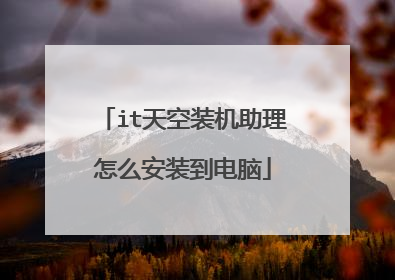
u盘装机助理 it天空怎么做pe
你是要做一个pe启动U盘用来重装系统,是吗,如果是,那就先准确至少是4G以上U盘,插入电脑,电脑下载老毛桃并安装打开,打开后按提示操作完成U盘PE启动制作,制作好后下载或复制win10系统包到U盘的相应文件夹。比如是ISO格式的就放U盘iso文件夹里。然后把要装系统的电脑关机。再然后按开机时同时按快捷键(比如F11)不放,有的必须是拼命点击快捷键。

